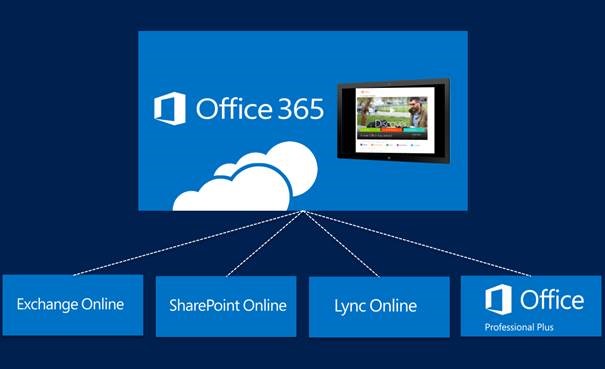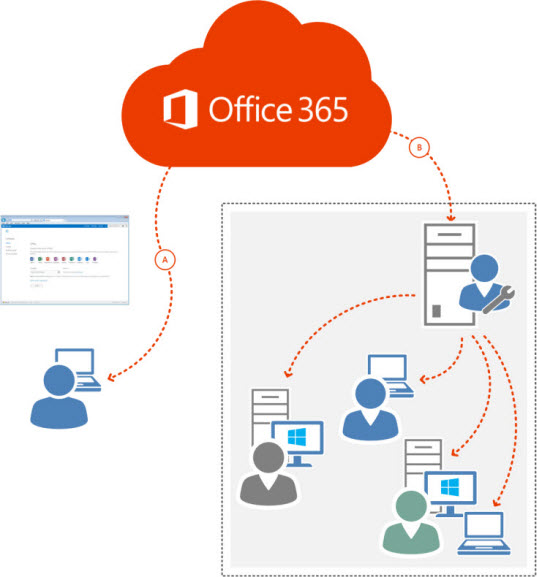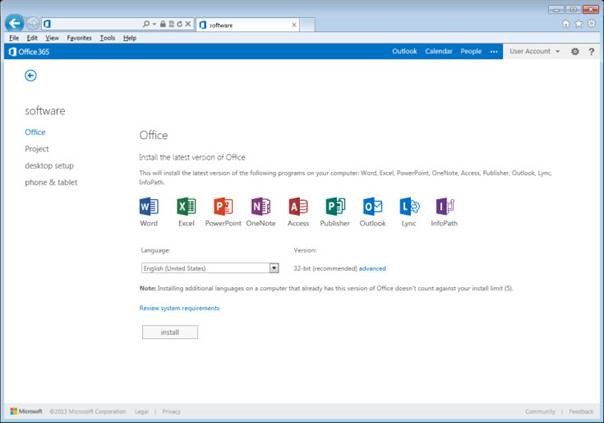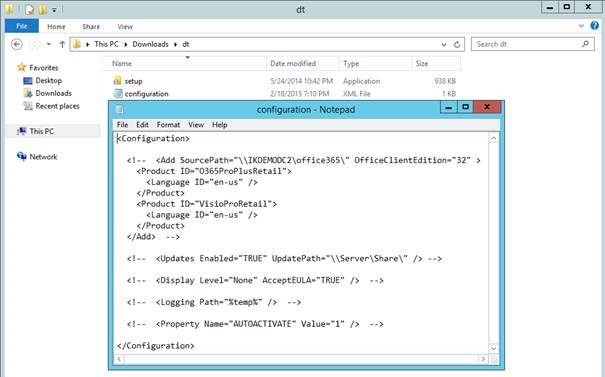Office 365 ProPlus Deployment
Office 365 Professional Plus (ProPlus), aşağıda da görüleceği gibi Microsoft Office 365 bulut platformundaki 4 Servis den biri olarak yer alan ve MS Office programlarını (Word, PowerPoint, Excel, Outlook, OneNote, Publisher, Access ve Lync client) PC, Mac, Tablet ve mobil cihazlarımızda kullanabilmemizi sağlayan kullanıcı tabanlı bir hizmettir.
Tek bir kullanıcı hesabımızla ekstra bir lisans olmadan 5 PC veya Mac bilgisayarlarda ve mobil cihazlarda kullanabilmekteyiz. Geleneksel Office yüklemeleri, yüklü oldukları bilgisayarlara bağlıdır. Office 365 ProPlus ise, BT’nin ve/veya tek tek kullanıcıların Office’i yüklerken seçebilecekleri yeni esnek dağıtım seçenekleri sağlar.
Office ProPlus, Office 2013 Professional sürüm ile bire bir aynı kullanım özelliklerine sahiptir.
Temel olarak baktığımızda 2 şekilde Office 365 ProPlus yüklemesi yapabilmekteyiz.
1- Kullanıcılar kendileri Office365 Portaldan ProPlus yazılımını indirip kurabilirler,
2- Office 365 ProPlus yazılımını Local ağımıza indirerek sonrasında kullanıcılara çeşitli araçları kullanarak deploy edebiliriz,
Buradaki ilk seçenekte kullanıcının Office 365 ProPlus yazılımını indirdikten sonra (mutlaka Office 365 hesabı olması gerekmektedir) yeükleme yapabilmesi için bilgisayarında Local Admin yetkisine sahip olması gerekmektedir. Yazılımı kullanıcı hesabıyla Office 365 Portal sayfasına giriş yaptıktan sonra Software kısmına girerek indirebilmekteyiz.
Kullanıcı yazılımı Portaldan indirdikten sonra program güncellemesi arka planda otomatik olarak yapılacaktır (bu özelliği kapatamıyoruz maalesef) ayrıca kullanıcının kurulum yapacağı cihazları bizler Admin olarak yönetememekteyiz. Eğer istersek kullanıcıların Office 365 portaldan yazılımı indirmesini engelleyebiliriz ama.
Diğer seçenekte ise şirket yapımız içerisinde merkezi bir sunucuya Office 365 ProPlus yazılımını indirerek kullanıcılarımıza deploy edebiliyoruz. Yalnız burada bir not iletmek istiyorum eğer hâlihazırda kullanıcıda kurulu bir Office programı varsa yanına ProPlus kurulabilmektedir yani mevcut Office programınızı kurulum esnasında kaldırmamaktadır bu nedenle Office programınızı ayrıca kaldırmanız ve eğer varsa Outlook programınızı tekrar konfigüre etmeniz gerekmektedir.
Office 365 ProPlus aktivasyonu ilk kullanımda arka planda otomatik yapılmaktadır ve 30 günde bir internet üzerinden aktivasyon kontrol edilmektedir eğer kullanıcınızın internet bağlantısı 30 gün boyunca sağlanmazsa programın 31. Günden itibaren özellikleri kullanım dışı kalacaktır.
Office 365 ProPlus yazılımını istediğiniz dilde ve 32/64 bit seçimi ile indirebilir, kullanıcı tarafında Windows 7 ve sonrası Sunucu tarafında da Windows Server 2008 R2 ve sonrası işletim sistemlerine tam ya da parçalı olarak yani sadece Word, sadece Excel vs. kullanılacak şekilde kurulabilmektedir. Bu indirdiğimiz yazılımı birçok yükleme aracı kullanarak uzaktan kurabilmekteyiz, Örnek olarak SCCM(System Center Configuration Manager). Bunun dışında Office Deployment Tool ve GPO ile kullanıcılarımıza uzaktan kurabilmekteyiz.
Office 365 ProPlus varsayılan yükleme şekli, geleneksel MSI tabanlı yükleme şeklinden farklı olarak Tıkla-Çalıştır (Click-to-Run) olarak adlandırılan özel bir teknoloji kullanmaktadır, yani indirilen kurulum dosyasına bir kez tıkladıktan sonra herhangi bir müdahale etmeden arka planda otomatik olarak kurmakta ve Aktivasyonu tamamlamaktadır. Tıkla-Çalıştır Office ürünlerini daha hızlı bir şekilde indirmek, yüklemek ve güncellemek için kullanılabileceğimiz Streaming ve Sanallaştırma teknolojisidir, bu teknoloji sayesinde diğer Office sürümleri ile bir arada çalışabilmektedir. Microsoft tamamen büyük yapılar için tasarlamıştır, Office 365 portaldan indirilen kurulum dosyaları tamamen bu yöntemle kurulmaktadır ama isterseniz geleneksel yöntemle de kurabilirsiniz.
Deployment Tool ile yapılan yüklemelerde Deployment Tool’ u bilgisayarınıza indirip extract yaptıktan sonra Setup ve Configuration isimli 2 dosya oluşmaktadır, kurulum için öncelikle Configuration dosyasını notepad ile açarak Source Path kısmına bütün kullanıcıların erişebileceği (sadece okuma yetkisi yeterli) klasör yolunun yazılarak tekrardan kaydedilmesi gerekmektedir.
GPO kurulumunda ise standart yazılım yükleme adımlarını uygulayarak Office 365 ProPlus yazılımını yapabilirsiniz, herhangi bir farklı adım bulunmamaktadır.